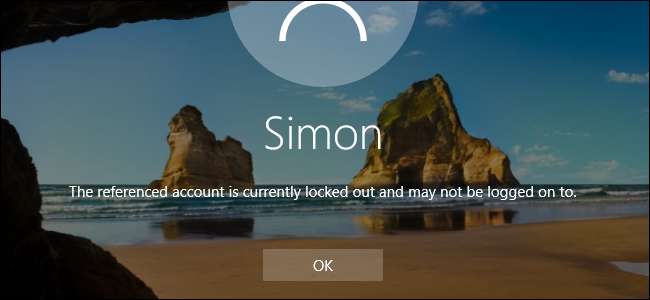
Se estiver preocupado com alguém tentando adivinhar sua senha do Windows, você pode configurar o Windows para bloquear temporariamente as tentativas de login após um número específico de tentativas malsucedidas.
Supondo que você não tenha configurado o Windows para Faça seu login automaticamente , O Windows permite um número ilimitado de tentativas de senha para contas de usuários locais na tela de login. Embora seja útil se você não consegue lembrar sua senha, ele também oferece a outras pessoas que têm acesso físico ao seu PC um número ilimitado de tentativas de entrar. Embora ainda existam maneiras de as pessoas ignorar ou redefinir uma senha , configurar seu PC para suspender temporariamente as tentativas de login após várias tentativas malsucedidas pode pelo menos ajudar a prevenir tentativas de invasão casuais se você estiver usando uma conta de usuário local. Veja como configurá-lo.
RELACIONADOS: Como fazer o seu Windows 10, 8 ou 7 fazer login automaticamente
Algumas notas rápidas antes de começar. O uso dessa configuração pode permitir que alguém pregue uma pegadinha inserindo incorretamente a senha várias vezes e, assim, bloqueando você do PC por um tempo. Seria sensato ter outra conta de administrador que possa desbloquear a conta normal.
Além disso, essas configurações se aplicam apenas a contas de usuários locais e não funcionará se você entrar no Windows 8 ou 10 usando uma conta da Microsoft. Se desejar usar as configurações de bloqueio, você precisará reverta sua conta da Microsoft para uma conta local primeiro. Se preferir continuar usando sua conta da Microsoft, você pode ir para o seu página de configurações de segurança e faça login. Lá, você poderá alterar coisas como adicionar a verificação em duas etapas, configurar dispositivos confiáveis e muito mais. Infelizmente, não há configuração de bloqueio para contas da Microsoft que funcione como a que estamos cobrindo aqui para contas locais. No entanto, essas configurações funcionarão bem para contas de usuários locais no Windows 7, 8 e 10.
RELACIONADOS: Todos os recursos que exigem uma conta da Microsoft no Windows 10
Usuários domésticos: defina um limite de login com o prompt de comando
Se você estiver usando uma edição Home do Windows, precisará usar o Prompt de Comando para definir um limite de tentativas de login. Você também pode definir o limite desta forma se estiver usando uma edição Pro ou Enterprise do Windows, mas se estiver usando uma dessas edições, você pode fazer isso muito mais facilmente usando o Editor de Política de Grupo Local (que abordaremos um pouco mais tarde neste artigo).
Observe que você precisará concluir todas as instruções a seguir ou poderá ficar totalmente bloqueado.
Para começar, você precisará abrir o Prompt de Comando com privilégios administrativos. Clique com o botão direito do mouse no menu Iniciar (ou pressione Windows + X no teclado) para abrir o menu Usuários avançados e clique em “Prompt de comando (Admin)”.
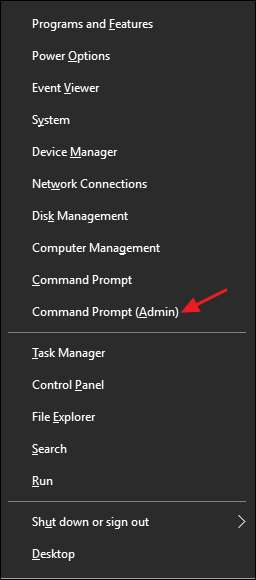
Nota : Se você vir PowerShell em vez de Prompt de comando no menu Usuários avançados, é uma mudança que surgiu com o Atualização de criadores para Windows 10 . É muito fácil volte a mostrar o prompt de comando no menu Usuários avançados se quiser, ou você pode dar uma chance ao PowerShell. Você pode fazer praticamente tudo em PowerShell que você pode fazer no Prompt de Comando, além de muitas outras coisas úteis.
RELACIONADOS: Como colocar o prompt de comando de volta no menu de usuários avançados do Windows + X
No prompt, digite o seguinte comando e pressione Enter:
contas líquidas
Este comando lista sua política de senha atual, que por padrão deve ser “Limite de bloqueio: Nunca, ” o que significa que sua conta não o bloqueará, não importa quantas vezes uma senha seja digitada incorretamente.
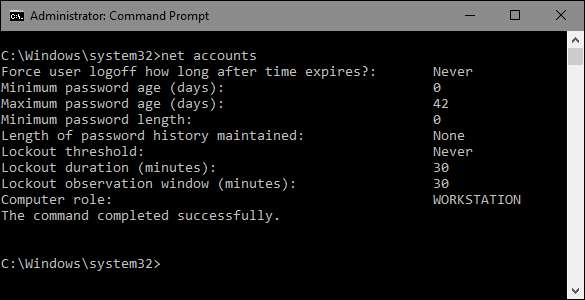
Você começará definindo o limite de bloqueio para o número de tentativas de login malsucedidas que deseja permitir antes que o login seja temporariamente bloqueado. Você pode definir o número que quiser, mas recomendamos defini-lo como pelo menos três. Dessa forma, você terá espaço para digitar acidentalmente a senha errada uma ou duas vezes antes de se bloquear. Basta digitar o seguinte comando, substituindo o número no final pelo número de tentativas de senha com falha que você deseja permitir.
contas líquidas / limite de bloqueio: 3

Agora, você vai definir uma duração de bloqueio. Esse número especifica por quanto tempo, em minutos, uma conta ficará bloqueada se o limite de tentativas de senha com falha for atingido. Recomendamos 30 minutos, mas você pode definir o que quiser aqui.
contas líquidas / duração do bloqueio: 30
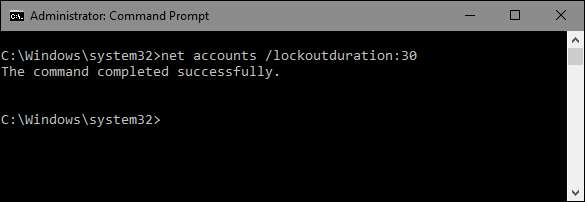
E, finalmente, você vai definir uma janela de bloqueio. Este número especifica quanto tempo em minutos antes do contador de tentativas de senha com falha ser redefinido, assumindo que o limite de bloqueio real não seja atingido. Portanto, por exemplo, digamos que a duração do bloqueio seja de 30 minutos e o limite de bloqueio seja de três tentativas. Você poderia inserir duas senhas incorretas, esperar 30 minutos após a última tentativa de senha incorreta e, em seguida, fazer mais três tentativas. Defina a janela de bloqueio usando o seguinte comando, substituindo o número no final pelo número de minutos que deseja usar. Novamente, achamos que 30 minutos é uma boa quantidade de tempo.
contas líquidas / janela de bloqueio: 30
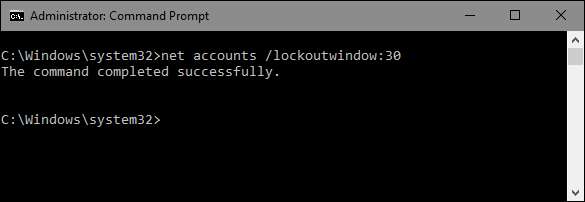
Quando terminar, você pode usar o comando net accounts novamente para revisar suas configurações. Eles devem ser semelhantes às configurações abaixo, dependendo da sua escolha.
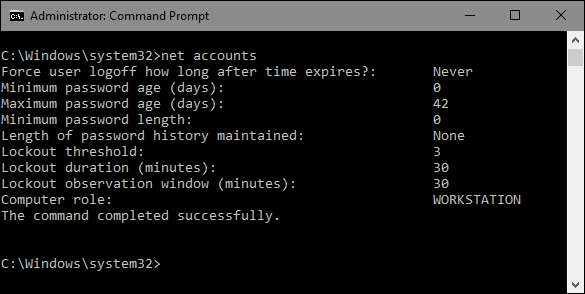
Agora você está pronto. Sua conta impedirá automaticamente que as pessoas façam login se a senha for digitada incorretamente muitas vezes. Se você quiser alterar ou remover as configurações, basta repetir os passos com as novas opções desejadas.
E é assim que funciona na prática. A tela de login não fornece nenhuma indicação de que existe um limite de bloqueio ou quantas tentativas você tem. Tudo aparecerá como sempre até que você insira tentativas de senha com falha suficientes para atingir o limite. Nesse ponto, você receberá a seguinte mensagem. E, novamente, não há indicação de quanto tempo a conta ficará bloqueada.
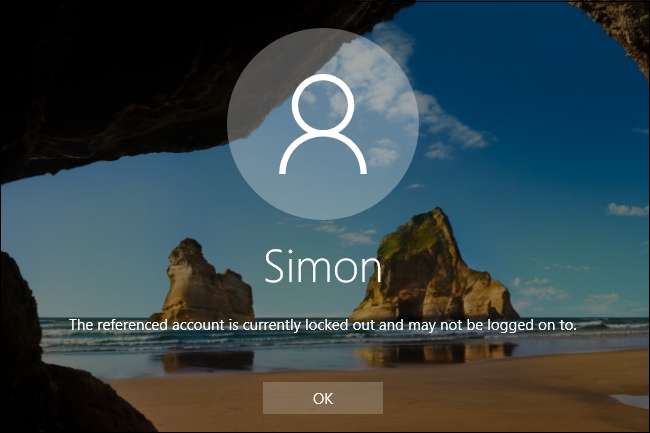
Se você quiser desativar a configuração, tudo o que você precisa fazer é voltar ao prompt de comando administrativo e definir o limite da conta como 0 usando o seguinte comando.
contas líquidas / limite de bloqueio: 0
Você não precisa se preocupar com as outras duas configurações. Quando você define o limite de bloqueio para 0, a duração do bloqueio e as configurações da janela de bloqueio tornam-se inaplicáveis.
Usuários Pro e Enterprise: Defina um Limite de Entrada com o Editor de Política de Grupo Local
Se você estiver usando uma edição Pro ou Enterprise, a maneira mais fácil de definir um limite de login é com o Editor de política de grupo local. Uma observação importante, porém: se o seu PC faz parte da rede de uma empresa, é muito provável que as configurações de política de grupo que regem o limite de login já estejam definidas no nível do domínio e substituirão tudo o que você definir na política de grupo local. E se você faz parte da rede de uma empresa, deve sempre verificar com seu administrador antes de fazer alterações como esta.
A política de grupo é uma ferramenta poderosa. Se você nunca o usou antes, sugerimos aprender um pouco mais sobre o que pode fazer antes de começar. Além disso, se você quiser aplicar uma política apenas a usuários específicos em um PC, você precisará realizar algumas etapas extras para configurar as coisas.
RELACIONADOS: Usando o Editor de política de grupo para ajustar seu PC
Para abrir o Editor de Política de Grupo Local, clique em Iniciar, digite “gpedit.msc” e clique no resultado. Como alternativa, se você deseja aplicar a política a usuários ou grupos específicos, abra o Arquivo MSC que você criou para esses usuários.
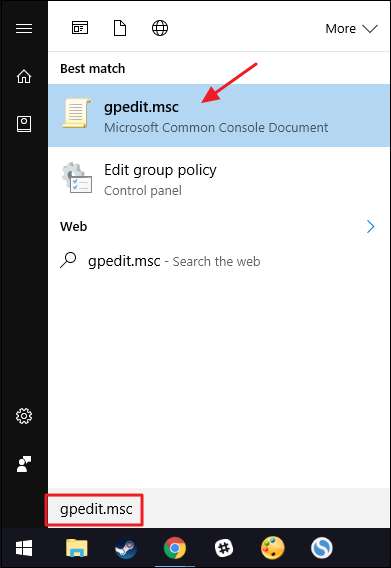
No Editor de política de grupo local, no lado esquerdo, vá até Configuração do computador> Configurações do Windows> Configurações de segurança> Políticas de conta> Política de bloqueio de conta. No lado direito, clique duas vezes na configuração “Limite de bloqueio de conta”.
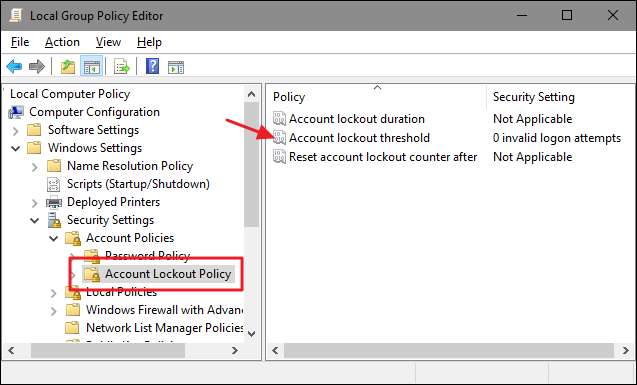
Na janela de propriedades da configuração, observe que, por padrão, é definido "0 tentativas de logon inválidas", o que efetivamente significa que a configuração está desativada. Para mudar isso, basta selecionar um novo número maior que um. Recomendamos definir isso para pelo menos três para ajudar a garantir que você não seja bloqueado em seu próprio sistema ao digitar acidentalmente a senha errada. Clique em “OK” quando terminar.
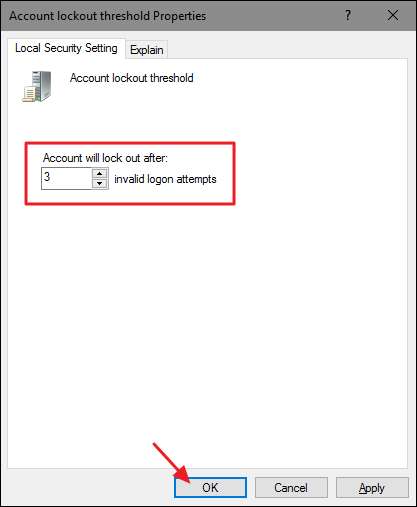
O Windows agora configura automaticamente as duas configurações relacionadas para trinta minutos. “Duração do bloqueio de conta” controla quanto tempo o PC fica bloqueado contra novas tentativas de login quando o limite de bloqueio de conta definido é atingido. “Redefinir contador de bloqueio de conta após” controla quanto tempo deve passar após a última tentativa de senha com falha antes que o contador de limite seja redefinido. Por exemplo, digamos que você insira uma senha inválida e, em seguida, insira outra senha inválida imediatamente, mas não tente uma terceira vez. Trinta minutos após a segunda tentativa (pelo menos, passando pelas configurações que usamos aqui), o contador seria zerado e você poderia ter mais três tentativas.
Você não pode alterar esses valores aqui, então vá em frente e clique no botão “OK”.
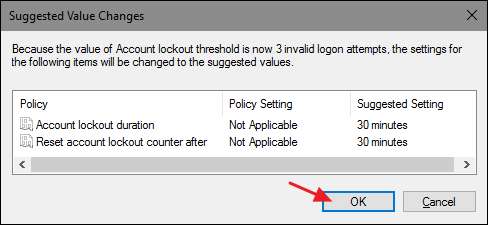
De volta à janela principal do Editor de política de grupo local, você verá que todas as três configurações na pasta “Política de bloqueio de conta” foram alteradas para refletir a nova configuração. Você pode alterar qualquer uma das configurações clicando duas vezes nelas para abrir suas janelas de propriedades, mas, honestamente, trinta minutos é uma configuração bastante sólida tanto para a duração do bloqueio quanto para redefinir o contador de bloqueio.
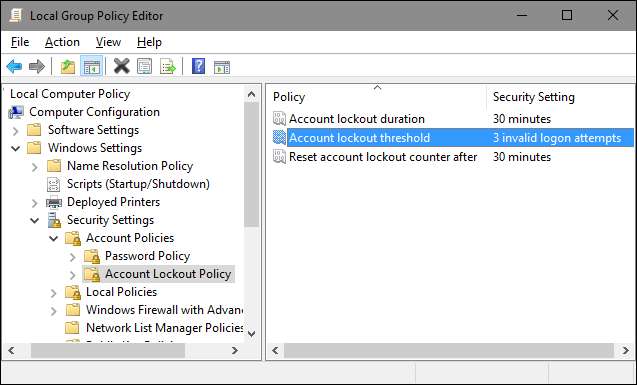
Depois de definir as configurações que deseja usar, feche o Editor de política de grupo local. As configurações ocorrem imediatamente, mas como afetam o login, você terá que sair e voltar para ver a política em vigor. E se você quiser desligar tudo de novo, basta voltar e alterar a configuração “Limite de bloqueio de conta” de volta para 0.







